
ps怎麼加入字型檔?
先準備好要導入ps中的字型:
推薦:《ps教學》
例如,下載【迷你簡中楷】字體,然後該解壓縮檔;
開啟資料夾【迷你簡中楷】,裡面有一個字體檔案和字體圖片,如圖所示:
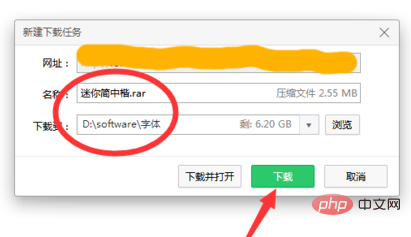
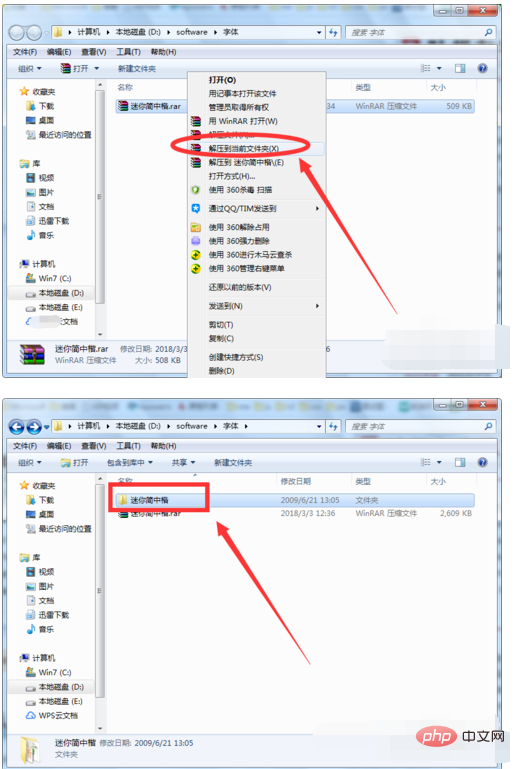
然後開啟字體文件,查看到該字體名稱,如圖所示:
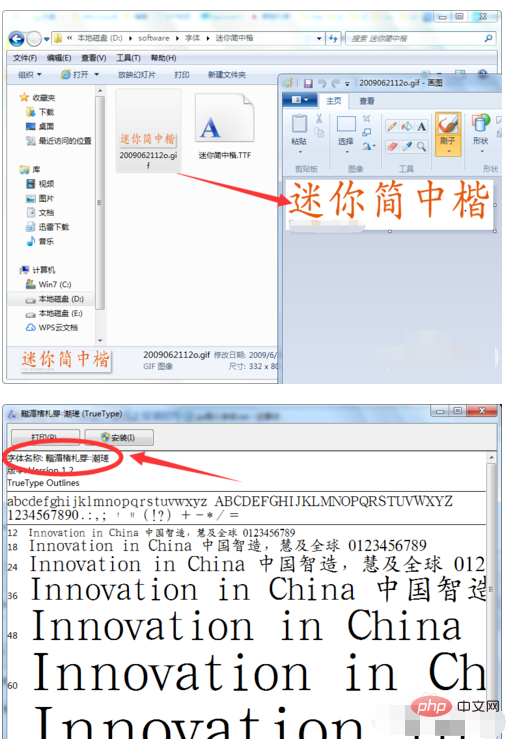
#開啟【控制面板】,找到【外觀和個性化】並點擊,如圖:
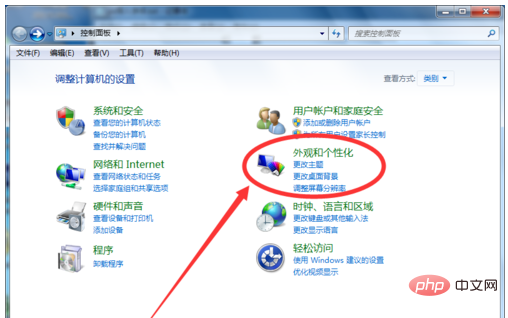
進入【外觀與個人化】介面,找到【字體】並點擊,如圖:
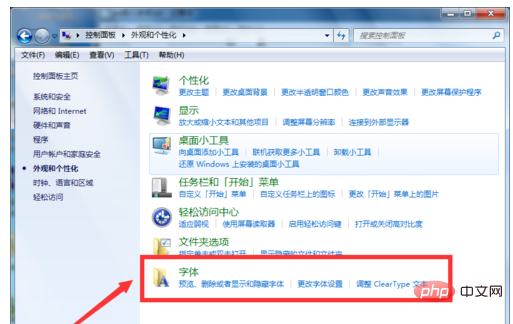
進入了電腦的字型資料夾【Fonts】,然後將準備好的字型檔案複製到【Fonts】資料夾下,字型就成功安裝到電腦上了,如圖所示:
注意:安裝字體前,要先把ps軟體關閉。
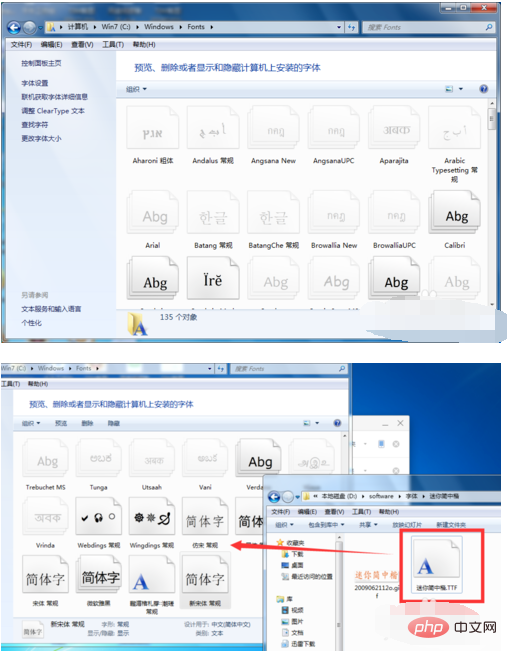
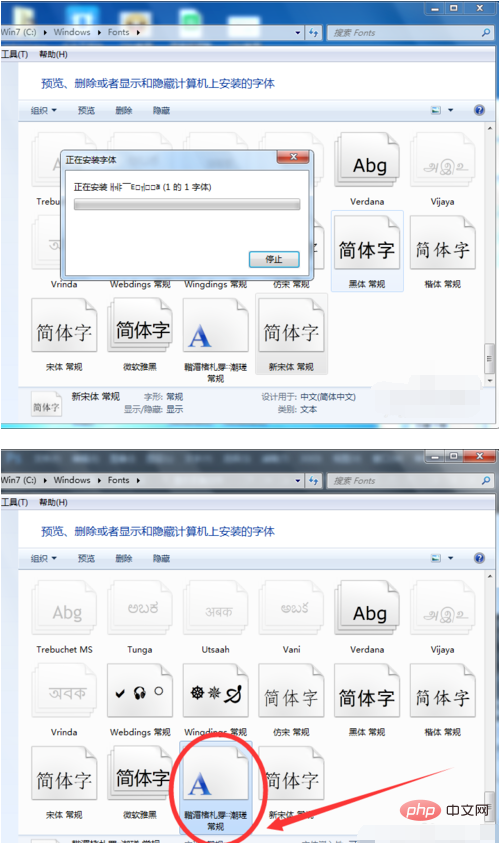
然後開啟Photoshop軟體,選擇【文字工具】,然後在字體設定那裡找到上面安裝成功字體名稱,然後輸入文字【迷你簡中楷】,比較下載的字體圖片,是不是同一種字體,如圖:

以上是ps怎麼添加字型文件的詳細內容。更多資訊請關注PHP中文網其他相關文章!

